|
Velikost: 1269
Komentář:
|
Velikost: 1699
Komentář:
|
| Smazané věci jsou označeny takto. | Nové věci jsou označeny takto. |
| Řádek 1: | Řádek 1: |
| = Úprava kontaktu = | [[Návody/Úplné zobrazení kontaktu|<< Předchozí]] | [[Návody/Vyhledání kontaktu|Další >>]] |
| Řádek 3: | Řádek 3: |
| Potřebujete-li vytvořenému kontaktu upravit údaje, musíte mít k této akci jistá uživatelská členství či být v obchodním týmu daného kontaktu viz [[Uživatelské role u kontaktu]]. | = Úpravy a možnosti kontaktu = |
| Řádek 5: | Řádek 5: |
| Úpravy kontaktu naleznete vpravo nahoře v [[Návody/Detail kontaktu|detailu kontaktu]] pod tlačítkem ozubeného kola. | Jednotlivé úpravy a možnosti kontaktu jsou uživatelům k dispozici pod ozubeným kolečkem umístěným vpravo nahoře [[Návody/Detail kontaktu|detailu kontaktu]]. Dostupné funkce jsou ovlivněny [[Návody/Uživatelské role kontaktů|členstvím v rolích]], nebo přiřazením do '''obchodního týmu'''. |
| Řádek 7: | Řádek 7: |
| '''Běžný uživatel:''' u kontaktu může jen '''Založit úkol''' | === Možnosti dle uživatelského přístupu === |
| Řádek 9: | Řádek 9: |
| '''Editor kontaktu:''' navíc má možnost '''Upravit údaje, Přiřadit značky a Odstranit''' | '''Běžný uživatel:''' z kontaktu může [[Návody/Zadání úkolu|Založit úkol]] a [[Návody/Startování procesu|Založit proces]]. |
| Řádek 11: | Řádek 11: |
| '''Obchodní tým:''' má k dispozici všechny možnosti a jako jediný může''' Změnit obchodní tým''' | '''Editor kontaktu:''' navíc má možnost '''Upravit údaje''' a '''Odstranit'''. |
| Řádek 13: | Řádek 13: |
| == Jednotlivé úpravy == | '''Obchodní tým:''' má k dispozici všechny možnosti kontaktu a jako jediný může''' Změnit obchodní tým'''. == Jednotlivé úpravy a možnosti == |
| Řádek 17: | Řádek 19: |
| '''Upravit údaje:''' Zde můžete změnit všechny detaily kontaktu. | '''Upravit údaje:''' Dovoluje změnit či upravit jednotlivé informace o kontaktu a měnit jeho značky. |
| Řádek 19: | Řádek 21: |
| '''Přiřadit značky:''' Lze přiřadit štítek, který na první pohled zařazuje daný kontakt do určité skupiny. | '''Změnit obchodní tým:''' Slouží pro správu členů obchodního týmu pro daný kontakt. |
| Řádek 21: | Řádek 23: |
| '''Změnit obchodní tým:''' Možnost jak přidat či odebrat uživatele obchodního týmu. | '''Založit úkol:''' Možnost otevře dialog pro [[Návody/Zadání úkolu|zadání nového úkolu]] již s předvyplněným '''klientem'''. |
| Řádek 23: | Řádek 25: |
| '''Založit úkol:''' Umožní Vám založit úkol, s již vloženým kontaktem v poli '''Klient'''. | '''Založit proces:''' Umožňuje vybrat a nastartovat z nabídku procesů požadovaný proces pro daného klienta. |
| Řádek 25: | Řádek 27: |
| '''Odstranit:''' Slouží pro odstranění kontaktu, který se skryje a lze ho kdykoli znovu zobrazit viz [[Návody/Hledání kontaktu|Zobrazení odstraněných kontaktů]]. | '''Odstranit:''' Slouží pro odstranění kontaktu. Odstraněný kontakt je skryt a lze ho znovu zobrazit viz [[Návody/Vyhledání kontaktu|Zobrazení odstraněných kontaktů]]. [[Návody/Úplné zobrazení kontaktu|<< Předchozí]] | [[Návody/Vyhledání kontaktu|Další >>]] |
Úpravy a možnosti kontaktu
Jednotlivé úpravy a možnosti kontaktu jsou uživatelům k dispozici pod ozubeným kolečkem umístěným vpravo nahoře detailu kontaktu. Dostupné funkce jsou ovlivněny členstvím v rolích, nebo přiřazením do obchodního týmu.
Možnosti dle uživatelského přístupu
Běžný uživatel: z kontaktu může Založit úkol a Založit proces.
Editor kontaktu: navíc má možnost Upravit údaje a Odstranit.
Obchodní tým: má k dispozici všechny možnosti kontaktu a jako jediný může Změnit obchodní tým.
Jednotlivé úpravy a možnosti
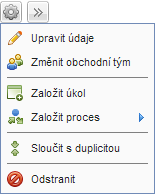
Upravit údaje: Dovoluje změnit či upravit jednotlivé informace o kontaktu a měnit jeho značky.
Změnit obchodní tým: Slouží pro správu členů obchodního týmu pro daný kontakt.
Založit úkol: Možnost otevře dialog pro zadání nového úkolu již s předvyplněným klientem.
Založit proces: Umožňuje vybrat a nastartovat z nabídku procesů požadovaný proces pro daného klienta.
Odstranit: Slouží pro odstranění kontaktu. Odstraněný kontakt je skryt a lze ho znovu zobrazit viz Zobrazení odstraněných kontaktů.